Come sincronizzare CalDAV e CardDAV con Android

Scopri come sincronizzare CalDAV e CardDAV su Android per gestire efficacemente i tuoi dati di calendario e contatti.

Android Auto è un'applicazione che funziona sulla maggior parte dei telefoni Android . Questo è un altro modo per controllare il tuo telefono Android, rendendolo più facile da usare durante la guida. Il display è progettato per essere più facile da leggere a colpo d'occhio e il controllo vocale è integrato tramite Google Assistant .
Sebbene Android Auto sia in grado di funzionare come app autonoma, è anche integrato nel sistema audio touchscreen della tua auto, il che significa che puoi utilizzarlo con altre app. Quando è collegata a uno dei sistemi audio per auto compatibili, l'app è in grado di proiettare lo schermo del telefono sullo schermo di quel sistema e di integrarsi con funzionalità come i controlli audio al volante.
Ulteriori informazioni su Android Auto
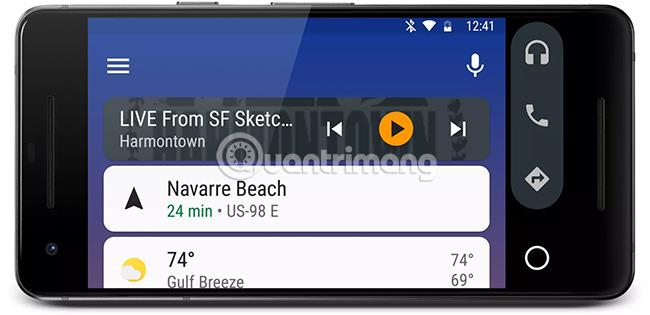
Android Auto fa praticamente tutto ciò che un telefono Android può fare da solo, ma è ottimizzato per le impostazioni dell'auto. L’idea di base è che armeggiare con il telefono durante la guida è difficile e pericoloso e Android Auto aiuta a ridurre questo fenomeno.
Le tre funzioni principali di Android Auto sono indicazioni dettagliate, chiamate in vivavoce e un lettore audio, ma oltre a ciò, il sistema può essere ulteriormente personalizzato. Ad esempio, le indicazioni stradali dettagliate in Android Auto sono gestite da Google Maps , ma è supportata anche l'integrazione di Waze.
Anche il lettore audio di Android Auto è molto flessibile. Sebbene l'opzione predefinita sia Google Play Music, puoi ascoltare la libreria di brani locale del tuo telefono o Google Play Music Unlimited, se disponibile. L'app supporta anche l'integrazione con servizi come Pandora, Spotify, Pocket Casts, ecc.
Android Auto include anche schede meteo integrate per mostrare le condizioni nella tua posizione attuale, utili nei lunghi viaggi, integrazione con combinatori telefonici e supporto per app di giochi, chat e altre conversazioni come Skype .
Quando ricevi un SMS o un messaggio tramite un'app come Skype, Android Auto ha la capacità di leggerlo ad alta voce così non devi distogliere lo sguardo dalla strada.
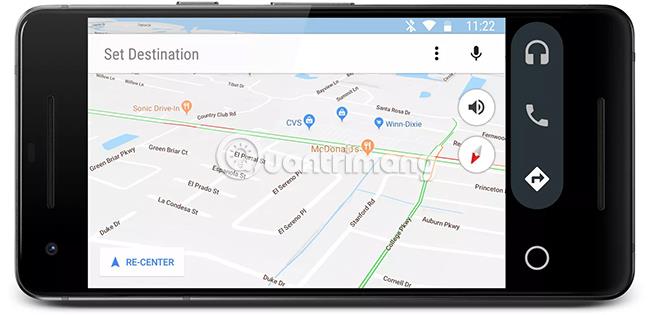
Esistono due modi diversi per utilizzare Android Auto: utilizzarlo come esperienza autonoma sul telefono, insieme a un sistema audio per auto o di infotainment compatibile. Entrambi i metodi offrono comodità simili, ma l'integrazione di Android Auto con un sistema audio touchscreen per auto compatibile è un'esperienza superiore.
Quando utilizzi Android Auto sul tuo telefono, sono disponibili diverse opzioni. Il primo è attivare Android Auto quando sali in macchina e posiziona il telefono nel supporto.
Questo utilizzo basilare di Android Auto fornisce l'accesso alla funzione di chiamata in vivavoce, poiché il telefono utilizzerà per impostazione predefinita l'altoparlante quando si effettuano o ricevono chiamate. Anche lo schermo del telefono è più facile da leggere in questa modalità che senza Android Auto, poiché il testo è più grande e meno ingombrante.
Per un livello di integrazione più elevato, il telefono può essere accoppiato con qualsiasi sistema audio per auto abilitato Bluetooth tramite un cavo ausiliario, un trasmettitore FM o qualsiasi altro metodo simile. Questo tipo di connessione consente di riprodurre l'audio di Android Auto, come la musica di Spotify o le indicazioni stradali di Google Maps, attraverso il sistema audio dell'auto.
Un altro modo per utilizzare Android Auto è connettere un telefono compatibile a un sistema audio o di infotainment compatibile. Questo viene fatto eseguendo Android Auto sul telefono e quindi collegandolo a un veicolo compatibile tramite USB o Bluetooth. In questo modo si proietta lo schermo del telefono, in modo leggermente modificato, sul touchscreen del sistema audio.
Quando il telefono è collegato al sistema audio dell'auto tramite Android Auto, lo schermo del telefono si spegnerà e lo schermo del sistema audio continuerà a eseguire tutte le operazioni. Tutte le informazioni normalmente visualizzate sul telefono possono essere visualizzate sullo schermo del sistema audio.
Poiché il touchscreen di un sistema audio per auto è in genere molto più grande dello schermo di un telefono, ciò rende più semplice dare un'occhiata alle indicazioni stradali passo passo o passare al brano successivo nella playlist di Spotify, rispetto al semplice utilizzo del telefono come al solito.
Collegare il telefono al sistema audio o di infotainment della tua auto con Android Auto è semplice, ma ci sono alcune cose da fare prima di iniziare. Innanzitutto, il telefono deve essere aggiornato almeno ad Android 5.0 (Lollipop), altrimenti Android Auto non funzionerà affatto. Sul telefono deve inoltre essere installato Android Auto e il sistema di infotainment o audio dell'auto deve essere compatibile con Android Auto.
Se tutte le condizioni di cui sopra sono soddisfatte, collegare il telefono ad Android Auto è un processo abbastanza semplice:
1. Controlla la connessione Internet sul tuo telefono. Avrai bisogno di una forte connessione WiFi o dati mobile affinché questo processo funzioni.
2. Assicurati che l'auto sia nel parcheggio.
3. Avviare l'auto.
4. Accendi il telefono.
5. Collega il telefono all'auto tramite cavo USB.
6. Leggi e accetta l'avviso di sicurezza e i termini e le condizioni per l'utilizzo di Android Auto.
7. Segui le istruzioni sullo schermo del telefono. Se non hai mai configurato Android Auto in precedenza, dovrai concedere all'app l'accesso a autorizzazioni diverse.
8. Seleziona l'app Android Auto sullo schermo del sistema audio o di infotainment della tua auto e segui le istruzioni visualizzate.
Dopo aver eseguito questa procedura per la prima volta, puoi collegare il telefono tramite USB per abilitare Android Auto ogni volta che vuoi. Se l'utilizzo di una connessione cablata non è conveniente, puoi scegliere di accoppiare il telefono tramite Bluetooth.
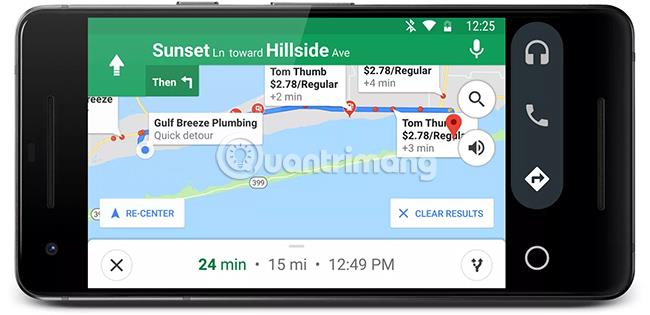
L'Assistente Google è direttamente integrato con Android Auto, il che significa che puoi accedere a tutte le stesse informazioni che usi abitualmente senza uscire dall'app.
Ad esempio, se chiedi delle stazioni di servizio nelle vicinanze, l'Assistente Google visualizzerà una mappa delle stazioni di servizio vicine alla tua posizione, senza chiudere Android Auto. Se hai già un percorso che stai seguendo, verranno visualizzate in modo specifico le stazioni di servizio lungo quel percorso.
Naturalmente, l'Assistente Google fa molto di più che limitarsi a utilizzarlo con la tua auto. Se hai luci o termostati intelligenti collegati a Google Home, puoi chiedere all'Assistente Google, tramite Android Auto, di assicurarti che tutto sia bello e confortevole durante il tuo lungo viaggio.
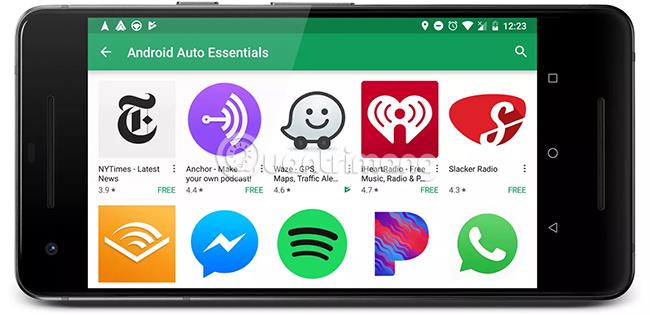
Oltre alle funzioni di base integrate direttamente in Android Auto, supporta anche molte altre app. Sebbene il supporto sia limitato e la maggior parte delle app Android non soddisfi le rigide linee guida di Google per la compatibilità con Android Auto, molte app popolari di intrattenimento, informazione e contenuti multimediali continuano a funzionare secondo gli standard.
Per utilizzare un'app con Android Auto, devi prima scaricarla e installarla. Se hai già installato un'app, come Waze o Spotify, sul tuo telefono, puoi continuare. Poiché Android Auto cambia solo il modo in cui vengono visualizzate le cose sul tuo telefono, non c'è niente altro da installare.
Alcune app, come Amazon Music e Pandora, funzionano indipendentemente dal fatto che il telefono sia collegato o meno a un sistema audio per auto compatibile. È possibile accedere a queste app toccando due volte l'icona delle cuffie e quindi selezionando l'app desiderata.
Altre app, come Waze, funzionano solo quando lo schermo del telefono viene proiettato sullo schermo di un sistema audio per auto compatibile.
Android Auto funziona con la maggior parte dei telefoni Android. Il requisito principale è che sul telefono sia installato Android 5.0 (Lollipop) o versione successiva. Oltre il 90% dei dispositivi Android soddisfa questo requisito.
Sebbene Android Auto funzioni su Lollipop, Google consiglia di utilizzare Android 6.0 (Marshmallow) per ottenere prestazioni ottimali.
Le funzionalità di un determinato telefono influiranno sul funzionamento di Android Autorun. Ad esempio, se un telefono è già lento e non risponde, Android Auto potrebbe non funzionare correttamente, anche se è installata la versione Android corretta.
Android Auto è compatibile con la maggior parte delle case automobilistiche e con alcuni produttori di sistemi audio per auto. Questo elenco continua a crescere e cambiare, con molti nuovi modelli aggiunti ogni anno. Chevrolet, Honda, Kia, Mercedes, Volkswagen, Volvo e altri offrono tutti l'integrazione Android Auto in alcuni o tutti i veicoli che producono.
I dispositivi compatibili con Android Auto sono disponibili presso produttori come Kenwood, Panasonic, Pioneer e Sony.
Google mantiene un elenco completo di veicoli compatibili con Android Auto, inclusi i modelli attuali e futuri. Fare riferimento a:
https://www.android.com/auto/acura/Scopri come sincronizzare CalDAV e CardDAV su Android per gestire efficacemente i tuoi dati di calendario e contatti.
Scopri come accedere agli appunti su Android con Gboard, SwiftKey, e Samsung Keyboard. Ottimizza la tua esperienza di copia e incolla!
Con i dispositivi Android, puoi scaricare facilmente i contenuti Netflix su una scheda SD esterna anziché sulla memoria interna. Impariamo con Quantrimang come convertire i contenuti scaricati su Netflix su una scheda SD.
Scopri come registrare lo schermo sui telefoni OPPO in modo semplice e utile, seguendo questa guida chiara.
Scopri come sfocare i contenuti multitasking sui telefoni Xiaomi per migliorare la sicurezza dell
Scattare foto selfie sui telefoni Xiaomi è una funzionalità disponibile sui telefoni con installata l
Google Instant Apps (noto anche come Google Play o Android Instant Apps) è un metodo efficace per scaricare e utilizzare le app senza installazione completa, migliorando l
Se stai cercando un modo rapido per annotare appunti sul tuo telefono Android, i widget della schermata iniziale sono la soluzione migliore.
Scopri 4 semplici modi per copiare e incollare testo su Android, comprendendo anche funzionalità avanzate e suggerimenti utili.
Ecco i modi per correggere l








